El proceso de producción de video puede ser lento, y llegar a la entrega final después de la planificación, el guion gráfico, la filmación y la edición no suele ser sencillo.
Trabajar en equipo en un video suele significar que distintas personas se encargan de diferentes etapas del proyecto. Cuando los equipos están dispersos y se utilizan varias herramientas al mismo tiempo, compartir el progreso puede ser problemático.
Cuando los plazos comienzan a perderse o ampliarse, es entonces cuando sabes que tu flujo de trabajo necesita una actualización. Entonces, ¿cómo pueden los equipos asegurarse de que un proyecto de video se desarrolle sin problemas, cumpliendo al mismo tiempo los objetivos y las normas de calidad?
Ahí es donde entran en juego los comentarios: comentarios útiles y eficaces. No solo “veamos esto de nuevo” o “déjame pensar en ello”. Los comentarios son directos, constructivos y se proporcionan teniendo en cuenta el público objetivo del video.
Antes de entrar de lleno en cómo revisar un proyecto de video, vamos a empezar explicando por qué es tan importante la retroalimentación para este tipo concreto de medios.

¿Por qué es importante proporcionar comentarios sobre un proyecto de video?
Proporcionar y recibir comentarios es una parte fundamental del proceso de producción de video.
En general, la creación de un video es un esfuerzo de colaboración, que a menudo incluye diferentes departamentos, como el creativo, el de marketing e incluso los equipos legales. Los comentarios efectivos permiten que todos los miembros del equipo produzcan su mejor trabajo.
Tanto si se trata de un proyecto en solitario como de un trabajo en equipo, los comentarios pueden ayudarte a introducir una nueva perspectiva en tu video. Los revisores pueden ofrecer nuevas ideas o enfoques narrativos alternativos que lleven tu video al siguiente nivel.
Por último, un comentario eficaz sobre el video debe proporcionar sugerencias procesables que conduzcan a que el video sea más adecuado para el público al que va dirigido.
Cómo hacer comentarios en los videos con Dropbox Replay en tres sencillos pasos
Dropbox ofrece un espacio centralizado para colaborar en proyectos de video .
Consolida los comentarios de video en un solo lugar al compartir vínculos a los videos con los colaboradores para la revisión y aprobación del trabajo. Los revisores, incluso los que no tienen una cuenta de Dropbox, pueden proporcionar comentarios precisos, efectivos y con marca de tiempo directamente en el video. Aquí te explicamos cómo puedes incorporar Dropbox Replay a tu proceso de revisión de video.
Paso 1: mira el video con atención
Como revisor, necesitas bastante tiempo para ver el video en su totalidad —idealmente varias veces— y dejar un comentario completo.
Cada vez que mires el video, céntrate en un elemento diferente. Por ejemplo, en tu primera visualización, considera la historia y el flujo del video desde la perspectiva del público. ¿Se transmite el mensaje clave del video de una forma que los espectadores puedan entender fácilmente?
Luego, examina más de cerca los elementos visuales y de audio. ¿Son apropiados para el tono y el mensaje del video?
Como alternativa, puedes crear una sala de visualización virtual con tu equipo para ver el video juntos en tiempo real. Las revisiones basadas en el explorador te permiten simplemente compartir a vincular, por lo que los miembros del equipo no requieren acceso o software especial.
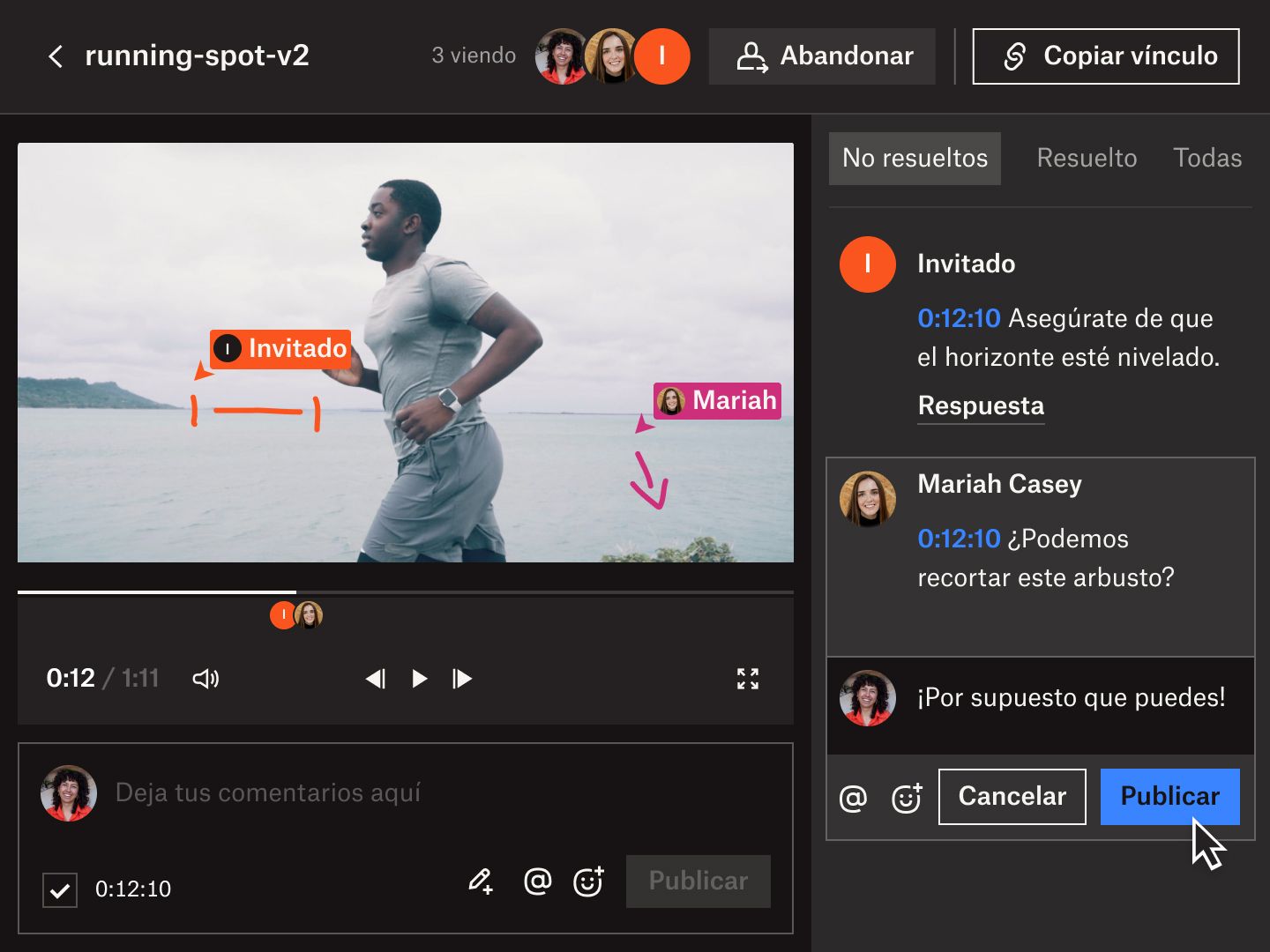
Paso 2: Da tus comentarios
Mientras miras el video, puedes hacer comentarios en marcas de tiempo específicas para dar comentarios precisos y efectivos con Dropbox Replay.
Para ello:
Arrastra y suelta el cabezal de reproducción o haz clic en la línea de tiempo para seleccionar el fotograma sobre el que quieres comentar.
Escribe el comentario en el campo de texto.
Haz clic en el botón Publicar.
Mira los comentarios que tú y tus compañeros revisores han publicado en el panel a la derecha de tu pantalla.
Recuerda: los comentarios vagos no son útiles. No ayudarán a los equipos de producción y edición a mejorar el video de ninguna manera significativa. Ocultar los comentarios negativos en afirmaciones, como “No estoy seguro de esto” o “todavía no está ahí”, no indica los pasos que se deben seguir que se pueden llevar a cabo.
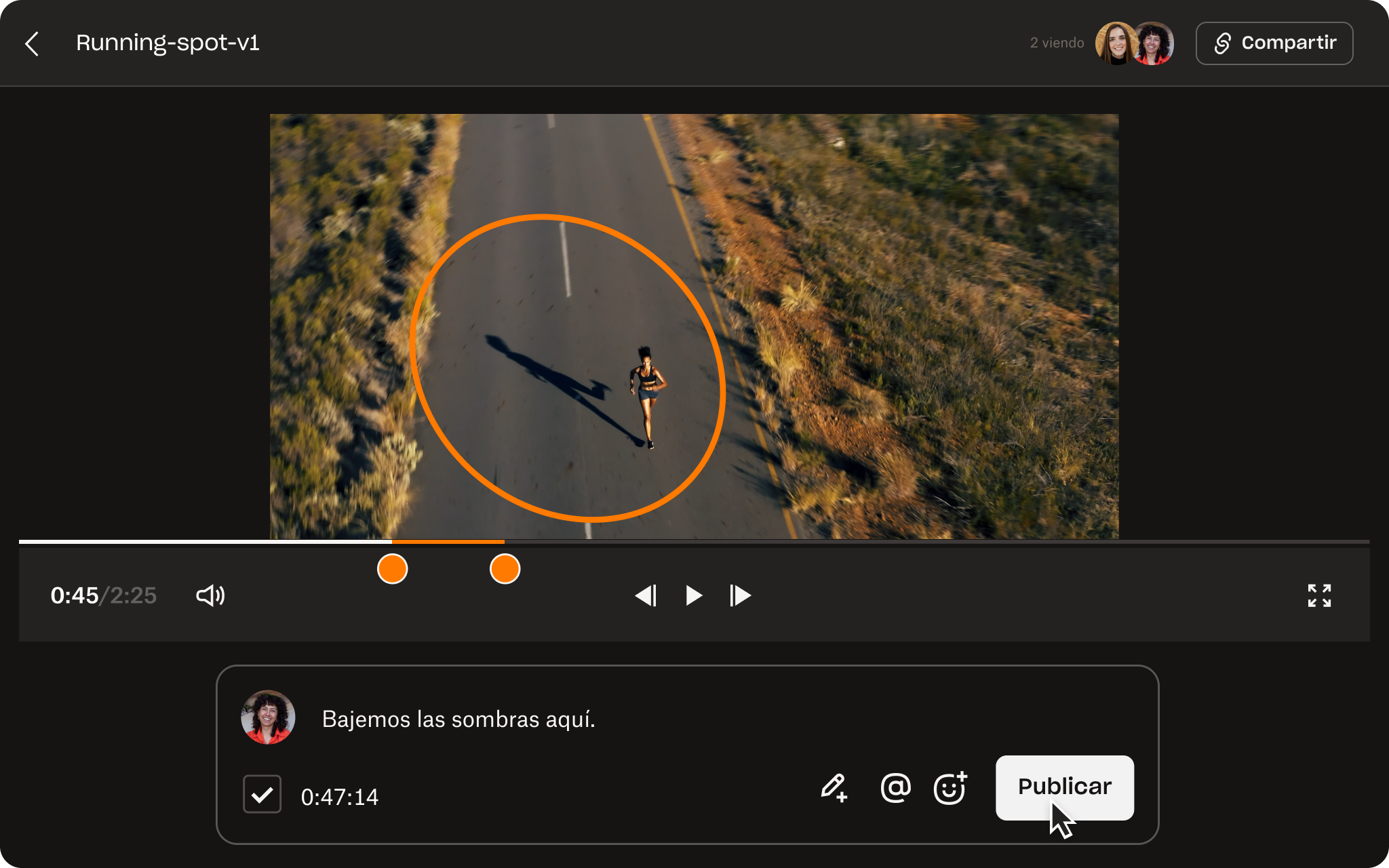
Como persona que proporciona comentarios, es mejor ser claro y directo: los puntos de referencia, como las directrices de la marca, pueden ayudar a orientar al equipo de producción.
Paso 3: Obtén una segunda (o tercera) opinión
Las revisiones basadas en explorador facilitan el uso compartido de videos con tantos revisores como sea necesario, incluidas las partes interesadas importantes del proyecto. Todo lo que necesitan es un vínculo al video.
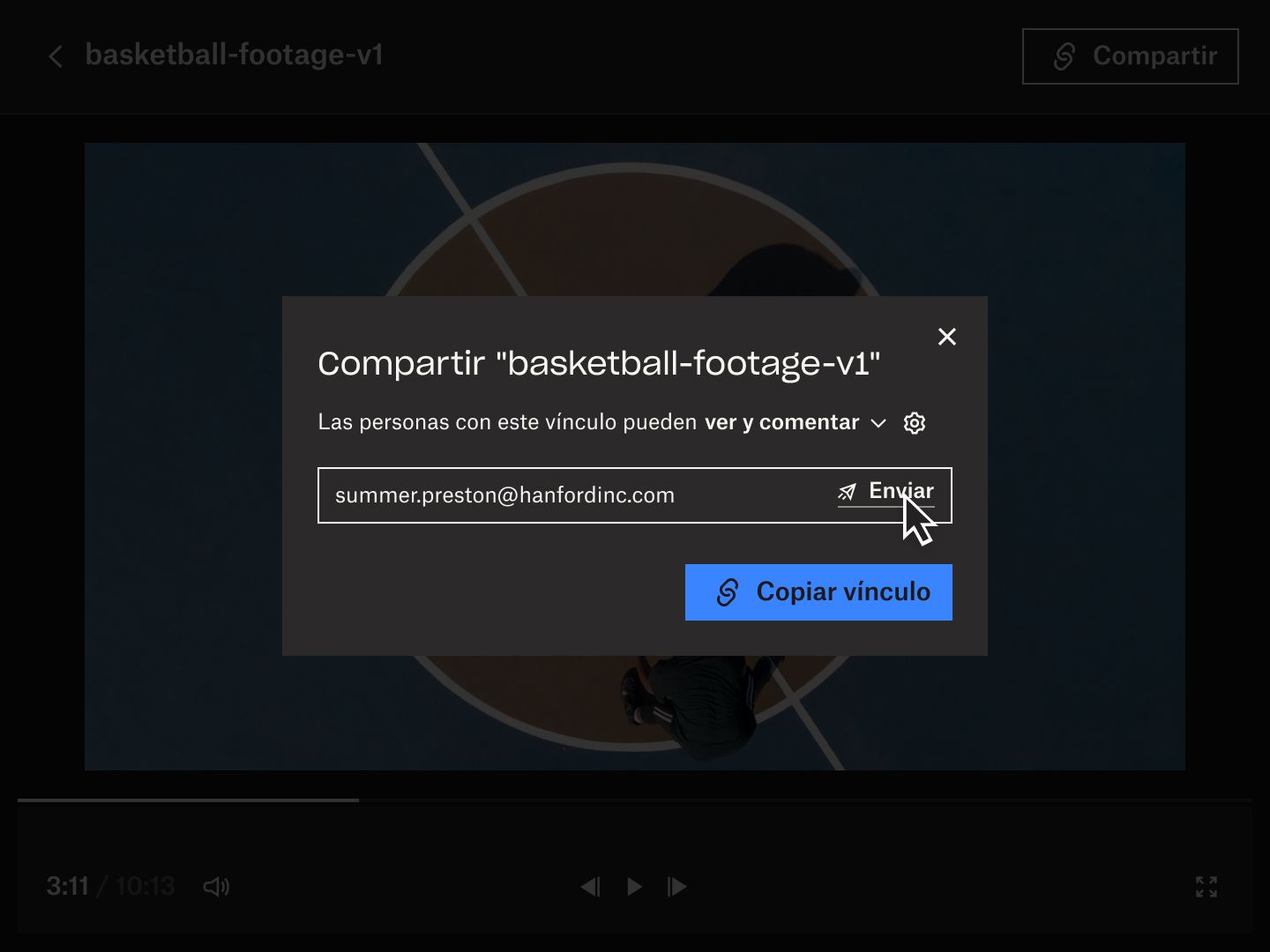
Incluso después de ver el video varias veces, es posible que haya detalles que no hayas captado. A veces, pasas tanto tiempo mirando la misma serie de clips que pasas por alto errores menores.
Ahí es donde la opinión de otros miembros del equipo puede ayudar: podrían captar esos detalles cuando revisen el video con una mirada fresca. Pueden agregar sus propias notas al video o responder directamente a tus comentarios en la línea de tiempo.
Sugerencias para dejar comentarios sobre videos

A continuación, te explicamos cómo puedes proporcionar comentarios más eficaces que ayuden a tu equipo a alcanzar los objetivos de tu proyecto de video.
Sé específico: proporciona sugerencias prácticas
Resulta mucho más fácil optimizar el flujo de trabajo cuando el revisor explica por qué quiere cambiar algo. Esto deja claro cómo puede procesar el equipo las modificaciones y quién sería el mejor miembro del equipo para implementarlas.
Sugerencia importante: Usa ejemplos de proyectos anteriores para explicar cómo debe abordar el equipo detalles específicos, como las transiciones o el audio.
Establece plazos de entrega razonables
Es importante que todas las personas que participan en el proyecto de video conozcan los plazos desde el principio, lo que incluye las etapas clave de producción, edición, comentarios y entrega final.
Esto es sobre todo cierto si el asunto del video requiere la participación de expertos como abogados, es muy complicado o muy especializado, o uno de tus cambios sugeridos es obtener más metraje.
Revisa con tu audiencia en mente
Una pregunta clave que hay que hacerse al revisar un video es si el contenido y la presentación son adecuados para el público al que va dirigido.
Además del contenido del video, diferentes audiencias pueden tener diferentes expectativas o estándares para la calidad visual y sonora. Los videos de eventos, por ejemplo, deben tener un impacto con mucha acción, pero es posible que desees poner algo de música sobre el metraje si el sonido en vivo es demasiado suave o contiene mucho eco.
Sugerencia importante: Usa las estadísticas o perfiles de público que tengas de la etapa de planificación del proyecto, ya que pueden aportar contexto al proceso de revisión y ayudar a mantener los comentarios enfocados.

Recuerda los objetivos del proyecto
Todo el flujo de trabajo de producción de video, incluida cada ronda de comentarios, debe centrarse en los objetivos del proyecto.
Brindar comentarios que se alineen con los objetivos del proyecto significa mirar el panorama general. Durante la revisión, comienza por concentrarte en los aspectos más importantes, como la narración y el tono del video. A continuación, puedes pasar a los detalles más pequeños, como la selección y edición de tomas.
Conserva los comentarios en un solo lugar
Esto genera frustración innecesaria cuando tienes que pasar de una aplicación a otra para encontrar comentarios sobre correos electrónicos, mensajes directos y otras herramientas de comunicación.
Si cada miembro del equipo tiene que esforzarse por obtener comentarios inconexos de múltiples canales, todo el flujo de trabajo se retrasa. Esto se vuelve aún más confuso si hay información malinterpretada o en conflicto que haya pasado de un revisor a otro antes de llegar al equipo de producción de video o a los editores.
Este problema se resuelve al mantener juntos los comentarios y el video en un único lugar como Dropbox Replay.
Proporciona comentarios y marcas en pantalla con precisión de fotograma directamente en los videos en herramientas como Adobe Premiere Pro, Adobe After Effects, Apple Final Cut Pro, Blackmagic Design DaVinci Resolve LumaTouch LumaFusion o WeVideo. Consolidar los comentarios fomenta un proceso de revisión más colaborativo y ayuda a que todos se mantengan enfocados en la tarea en cuestión.
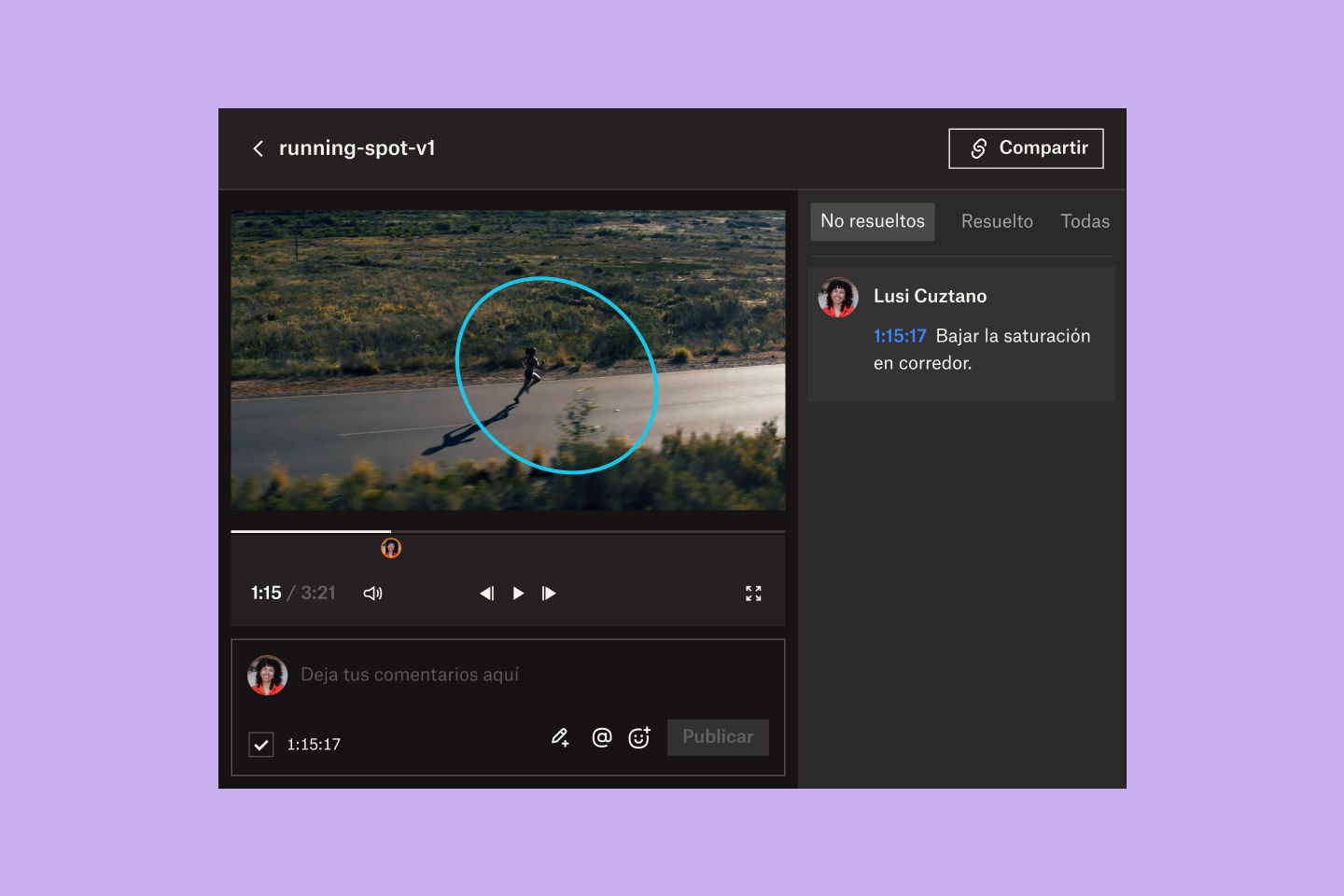
Obtén comentarios precisos en los proyectos de video hoy mismo
Dropbox te ofrece todo lo que necesitas para mejorar tu proceso de colaboración en video, sin sacrificar tus herramientas y aplicaciones de edición favoritas.
Explorar recursos relacionados

Sugerencias para la gestión de proyectos en la producción de video
Los errores en los proyectos de video pueden traducirse en presupuestos abultados, pérdidas de tiempo y un equipo frustrado, por lo que es crucial asegurarse de que todo funcione a la perfección. Aprende a gestionar un proyecto de video como todo un profesional con estas sugerencias de flujo de trabajo.

